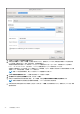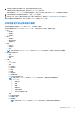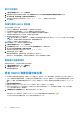Install Guide
Table Of Contents
- OpenManage Integration for VMware vCenter 5.0 版安裝指南
- 簡介
- 安裝及設定 OMIVV
- 下載 OpenManage Integration for VMware vCenter
- 使用 vSphere 用戶端 (HTML-5) 來部署 OMIVV OVF
- 設定 OMIVV 裝置
- 設定網路時間通訊協定伺服器
- 設定擁有兩張網路配接卡的 OMIVV 裝置
- 產生憑證簽章要求 (CSR)
- 上傳 HTTPS 憑證
- 註冊 OpenManage Integration for VMware vCenter 並匯入授權檔案
- 以非管理員使用者身分註冊 vCenter 伺服器
- 升級已註冊的 vCenter 版本後重新設定 OMIVV
- 驗證安裝
- 管理備份和還原
- 更新 OMIVV 裝置和儲存庫位置
- 使用 RPM 升級 OMIVV 裝置
- 使用備份和還原來升級 OMIVV 裝置
- 取消註冊 OpenManage Integration for VMware vCenter
- 取消註冊後還原 OMIVV
- 設定 VMware vCenter 的裝置
- 從 Dell EMC 支援網站存取文件
- 相關說明文件
● 主機設定檔
○ 編輯
○ 檢視
● 權限
○ 修改權限
○ 修改角色
● 工作階段
○ 驗證工作階段
● 工作
○ 建立工作
○ 更新工作
註: 如果 vCenter 伺服器是用非系統管理員使用者的身份進行註冊以存取任何 OMIVV 功能,則非系統管理員使用者必須具備 Dell
權限。如需指派 Dell 權限的詳細資訊,請參閱將 Dell 權限指派給現有角色 第頁的 28。
將 Dell 權限指派給現有角色
如果 Dell 權限未指派給登入的使用者且該使用者存取 OMIVV 的特定頁面,將會顯示 2000000 錯誤。
您可編輯現有的角色,以指定 Dell 權限。
1. 使用具有管理權限的身分登入 vSphere 用戶端 (HTML-5)。
2. 在 vSphere 用戶端 (HTML-5) 中展開功能表,然後按一下管理 → 角色。
3. 從角色提供者下拉式清單中選取 vCenter 伺服器。
4. 從角色清單中選取 Dell 操作,然後按一下權限。
5. 若要指派 Dell 的權限,請按一下編輯圖示 [ ]。
編輯角色頁面會隨即顯示。
6. 在左窗格中,按一下 Dell,然後針對所選角色選取下列 Dell 權限,再按一下下一步:
● Dell.Configuration
● Dell.Deploy-Provisioning
● Dell.Inventory
● Dell.Monitoring
● Dell.Reporting
如需 vCenter 內可用 OMIVV 角色的詳細資訊,請參閱《使用者指南》中的〈安全性角色與權限〉主題。
7. 編輯角色名稱,如有需要,另針對所選的角色輸入說明。
8. 按一下完成。
登出後再登入 vCenter。具必要權限的使用者現已可執行 OMIVV 作業。
升級已註冊的 vCenter 版本後重新設定 OMIVV
升級已註冊的 vCenter 之後,請執行下列工作:
● 針對非管理員使用者:
1. 如有必要,請指派額外的權限給非系統管理員使用者。請參閱非管理員使用者必須具備的權限 第頁的 27。
例如,當您從 vCenter 6.0 升級至 vCenter 6.5 時,請指派額外的權限。
2. 重新啟動已登錄的 OMIVV 裝置。
● 針對管理員使用者:
1. 重新啟動已登錄的 OMIVV 裝置。
驗證安裝
下列步驟會驗證 OMIVV 安裝成功與否:
1. 關閉任何 vSphere 用戶端視窗,然後啟動新的 vSphere 用戶端 (HTML-5)。
2. 從 vCenter 伺服器嘗試傳送 PING 命令到虛擬裝置 IP 位址或主機名稱,以確保 vCenter 能夠與 OMIVV 通訊。
28 安裝及設定 OMIVV